컴퓨트의 메인부품이라고 할 수 있는 메인보드를 교체하기 위해서 새로 구입하는 경우 자신의 메인보드가 지원하는 소켓이 CPU와 호환되는지 그리고 메인보드 교체시 기존의 하드디스크나 SSD에 설치한 윈도우 운영체제가 지워지는지등등 메인보드 교체시 자주묻는 질문사항을 정리해 보았습니다.
메인보드 교체 CPU 함께 교체해야 유무?
A. 우선 구매할 메인보드가 지원하는 소켓 규격과 현재 사용하고 계신 CPU의 소켓 규격을 확인 후 소켓규격 지원이 되지 않는다면 메인보드와 CPU를 함께 교체해야 사용이 가능합니다.
※ 참고 : INTEL 메인보드 – 2세대마다 규격 변경 / AMD 메인보드 – 300~500번대 규격 동일
ex) INTEL 7세대 CPU 메인보드 -> 10세대 CPU 메인보드로 변경시, 규격이 다른경우 CPU 교체 필요합니다.

인텔 및 AMD 메인보드 호환성
AMD 300번대 메인보드 -> 500번대 메인보드로 변경시 규격은 동일하나, 사용중인 메인보드 BIOS 지원 여부에 따라 CPU 교체 필요하며 AMD 메인보드의 경우 300~500번대 메인보드의 호환 규격은 모두 동일하나 메인보드의 BIOS 지원여부에 따라 호환이 가능한 CPU 세대가 달라지며 인텔과 AMD 메인보드 호환성은 아래 다나와 사이트를 참고하세요
Q. 메인보드를 교체하면 기존에 있던 데이터들은 모두 지워지나요?
A. 메인보드는 저장장치가 아니기 때문에 부품을 교체해도 기존에 사용던 하드디스크나 SSD에 설치된 윈도우 / Mac OS, 리눅스 등등 운영체제 및 개인적인 데이터들은 지워지지 않지만 아래 메인보드 교체전 참고사항을 꼭 보시길 바랍니다.
메인보드 교체 전 참고

- 메인보드를 교체하면, 교체한 메인보드에 맞는 드라이버는 다시 설치해주셔야 합니다.
- 기존에 구입해서 사용중인 메인보드에서 직접 BIOS값을 설정해서 사용했다면 메인보드 교체 후 동일한 바이오스 세팅을 해야합니다.
메인보드 교체시 기존 윈도우 제품키 사용유무
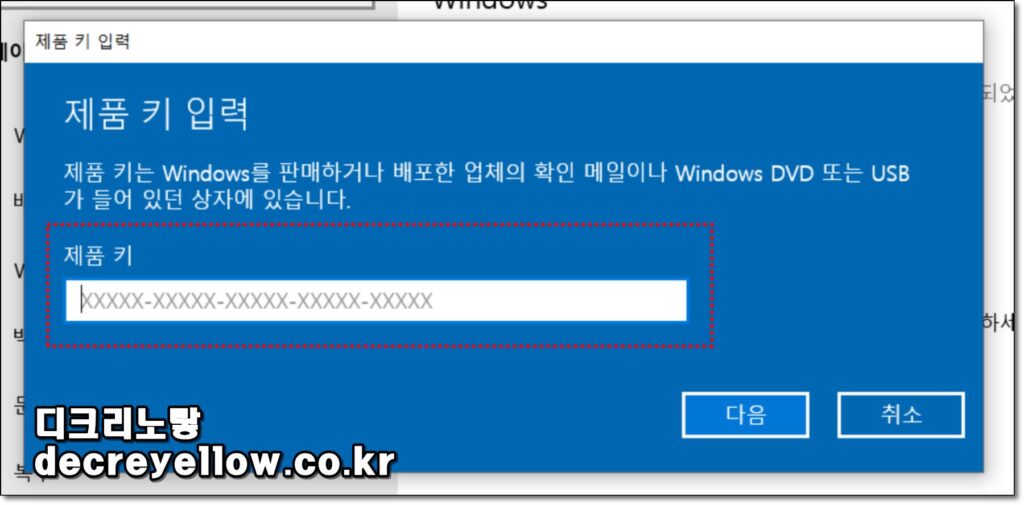
- 기존에 설치해서 사용중인 윈도우의 제품 라이센스에 따라 메인보드 교체시 기존 윈도우 라이센스 사용유무가 정해집니다.
- 윈도우 FPP (정품 패키지 버전)
- 윈도우 ESD(정품 디지털 버전)
- 윈도우 DSP 또는 OEM (완제품에 기본으로 포함되는 버전)
- 여기서 3번째 노트북이나 컴퓨터를 구입시 기본적으로 설치되어 있는 윈도우라면 메인보드의 정보로 인해 라이센스가 작동되기 때문에 이러한 경우 메인보드 교체시 기존의 윈도우 제품키가 작동되지 않음으로 윈도우 제품키를 새로 구입해야 합니다.
메인보드 제조사 및 고가제품 추천
Q. 현재 사용하고 있는 메인보드와 다른 제조사 메인보드로 바꿔도 상관 없을까요?
A. 다른 제조사 메인보드로 교체하여 사용하셔도 문제는 없습니다. 다만, 제조사별로 메인보드 기술 및 전용 소프트웨어, BIOS UI 등이 조금씩 차이가 있기 때문에 구매 전 참고해주시면 좋습니다.
Q. 고가의 메인보드는 어떤 게 더 좋나요?
A. 메인보드가 고가 제품일수록 고성능 칩셋을 사용하여 메인보드 자체 안정성 및 성능이 더 높으며, 내부 RAM 슬롯/PCIe 슬롯/M.2 소켓/후면 포트 등의 갯수도 더 많기 때문에 확장성도 높습니다.
또한, 디자인적으로도 더 퀄리티가 높게 제작되기 때문에 튜닝 PC 구성에도 유리한 점이 있고, 일부 고가 제품 중 별도 무선 WiFi 안테나를 기본적으로 제공하여 무선 네트워크 환경을 구축할 수 있는 제품도 있으니 참고해주세요.
Q. 메인보드 전원부가 좋으면 어떤 게 좋아지나요?
A. 메인보드의 전원부는 부품 전체에 전력을 안정적으로 공급하는 역할을 하기 때문에 전원부가 좋아질수록 장착된 부품들이 더 높은 성능을 안정적으로 발휘할 수 있게 됩니다.
또한, CPU/램/그래픽카드 등 오버클러킹시에도 전원부의 성능이 좋아야 더 높은 성능으로 안정적인 오버클럭을 진행할 수 있습니다.
현재 장착된 메인보드 모델확인

Q. 현재 사용중인 메인보드 모델은 어떻게 확인하나요?

A. 사용중인 메인보드 모델을 확인하는 방법은 크게 2가지입니다.
- CPU-Z 프로그램을 별도 설치하여 확인
- CPU-Z 홈페이지에서 설치파일을 다운로드합니다. (zip 또는 exe파일)
- 다운로드 받은 파일로 CPU-Z을 설치합니다.
- CPU-Z 실행 후 ‘Mainboard 탭’에서 메인보드의 모델 및 스펙을 확인합니다.
- 윈도우 시스템 정보에서 확인
- [윈도우 키 + S]을 눌러 검색창을 엽니다.
- 검색창에 시스템 정보를 입력하고 엔터키를 누릅니다.
- 시스템 정보창에서 메인보드 제조사 및 모델명을 확인합니다.

